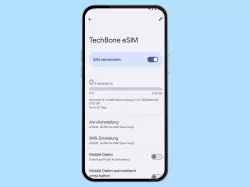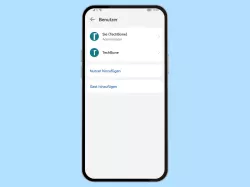Fire-Tablet: Profil wechseln
Du möchtest auf dem Amazon-Tablet das Profil wechseln? Hier zeigen wir, wie man zwischen den Erwachsenen- und Kinderprofilen wechseln kann.
Von Denny Krull · Veröffentlicht am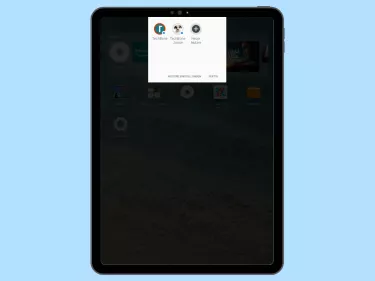
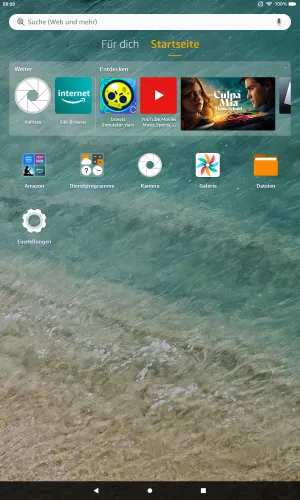
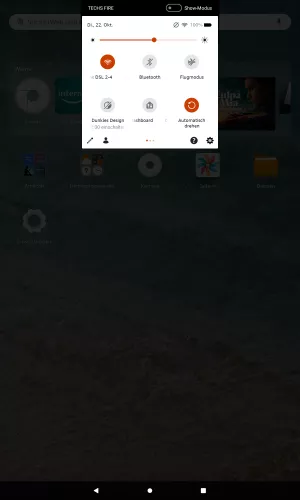
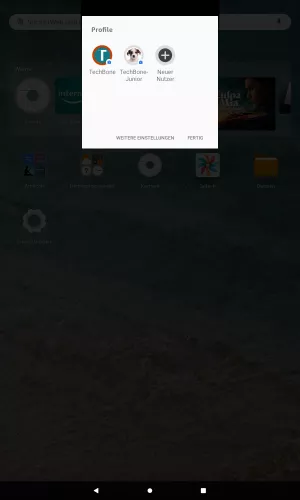
- Wische mit zwei Fingern am oberen Bildschirmrand, um die Schnelleinstellungen zu öffnen
- Tippe auf Profile
- Wähle das gewünschte Profil
Hat man beispielsweise verschiedene Kinderprofile eingerichtet, erhält jeder Nutzer seinen eigenen Bereich für die persönlichen Daten und auch Apps. Abhängig von den Einstellungen kann man für die hinzugefügten Profile eine Displaysperre einrichten, um die eigene Privatsphäre zu schützen. Um auf dem Amazon Fire-Tablet ein anderes Profil auswählen zu können, muss man lediglich die Schnelleinstellungen öffnen und auf die Profil- beziehungsweise Nutzer-Auswahl tippen. Anschließend kann man ein anderes Profil wählen, wofür dann die entsprechenden Einstellungen geladen werden.
Tipp: So kann man auch auf dem Sperrbildschirm das Profil wechseln, ohne dass das Fire-Tablet entsperrt werden muss.
Diese Anleitung ist Teil unseres umfassenden Amazon Fire Tablet Guides. Lerne Schritt für Schritt das Tablet kennen.